WiFi đã kết nối nhưng không có internet là vấn đề mà nhiều người gặp phải. Sự cố này không những khiến người dùng phải bối rối mà còn ảnh hưởng nghiêm trọng đến công việc, học tập và giải trí. Để khắc phục được tình trạng này trên điện thoại Iphone và Android, mời bạn theo dõi bài viết dưới đây!

Nội Dung Chính
Dấu hiệu điện thoại bắt được WiFi nhưng không vào được mạng
Một trong những dấu hiệu dễ nhận thấy nhất của lỗi bắt được WiFi nhưng không kết nối được mạng là khi bạn gửi tin nhắn từ các ứng dụng chat online. Theo đó, thiết bị di động của bạn vẫn hiển thị biểu tượng WiFi tuy nhiên những tin nhắn sẽ không được gửi đi. Ngoài ra, những ứng dụng online khác cũng không thể truy cập được.
Vậy nguyên nhân xảy ra tình trạng này là gì? Mời bạn theo dõi phần tiếp theo để được giải đáp và hướng dẫn cách xử lý nhé!
Tại sao WiFi đã kết nối nhưng không có Internet?
Có rất nhiều nguyên nhân dẫn đến sự cố WiFi đã kết nối nhưng không có Internet. Một số nguyên nhân tiêu biểu chủ yếu là do:
- Cài đặt chế độ IP không phù hợp với Modem.
- Dây mạng được cắm từ cục WiFi modem chủ hiện tại không phù hợp cùng với cục WiFi đang sử dụng.
- Không tương thích cùng với địa chỉ IP trong bộ chia mạng
- Xung đột IP cùng với cục WiFi nhỏ được cắm chung vào trong hệ thống mạng chủ.
- Do lỗi của dây mạng hoặc cổng chia mạng bị hỏng,…
Cách khắc phục lỗi có sóng WiFi nhưng không kết nối được internet trên điện thoại
Trước khi tiến hành khắc phục lỗi, bạn nên kiểm tra lại một số vấn đề sau:
- Kiểm tra lại cáp mạng
- Khởi động lại thiết bị Modem phát WiFi, cũng như kiểm tra các cổng kết nối mạng có gặp sự cố lỏng dây hay không.
- Xác nhận thiết bị điện thoại khác cũng mắc lỗi có sóng WiFi nhưng không kết nối được internet
Sau đó, bạn có thể khắc phục lỗi có sóng WiFi nhưng không kết nối được internet trên điện thoại di động bằng một trong những cách dưới đây
Khởi động lại điện thoại
Thông thường, những thiết bị được sử dụng trong một khoảng thời gian dài liên tục sẽ bị đầy bộ nhớ RAM, đây là nguyên nhân gây ra vấn đề lag, chậm và lỗi một số chức năng trên điện thoại.
Theo đó, bạn chỉ cần khởi động lại điện thoại để xóa sạch bộ nhớ RAM và kết nối lại WiFi là được.
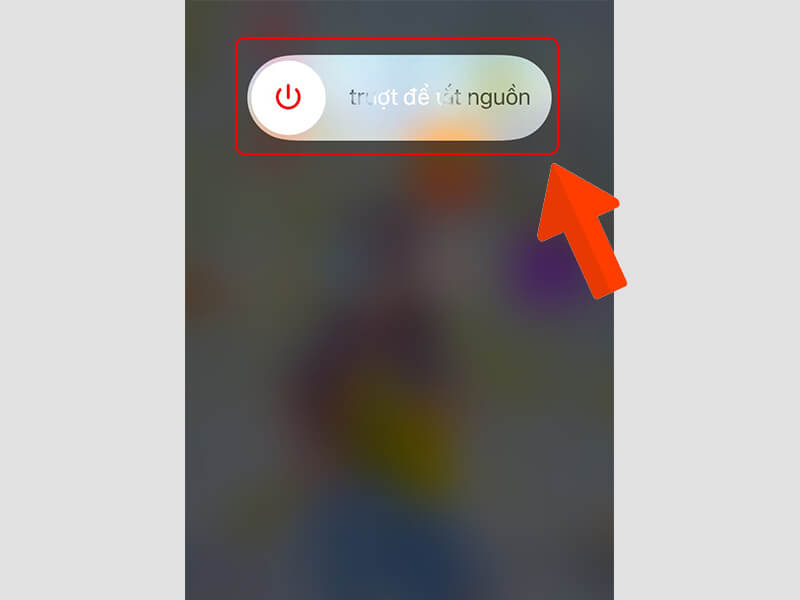
Thoát WiFi và kết nối lại
Để khắc phục lỗi không vào được mạng WiFi, bạn nên quên mạng đang kết nối và tiến hành kết nối lại. Các thao tác thực hiện như sau:
Bước 1: Vào Cài đặt > Vào mục WiFi > Chọn biểu tượng chữ “i” của mạng WiFi cần kết nối.
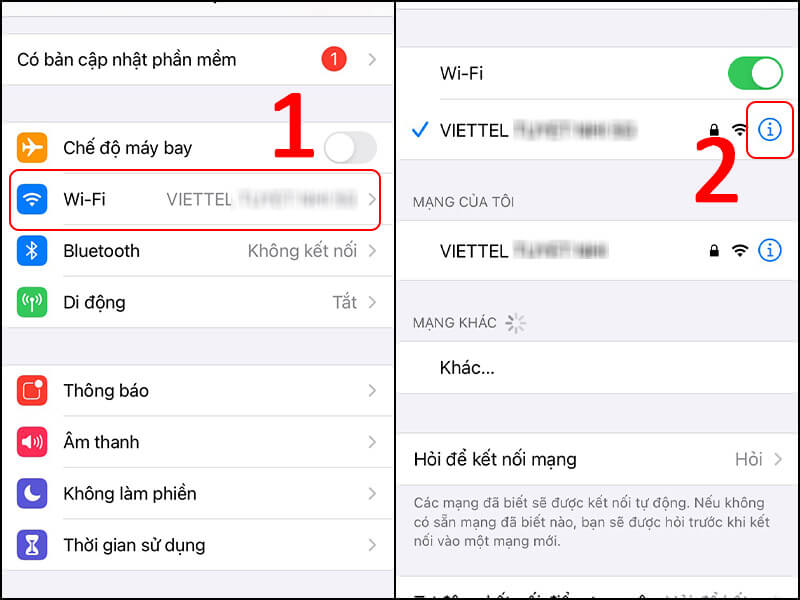
Bước 2: Chọn Quên mạng này > Nhấn Quên.
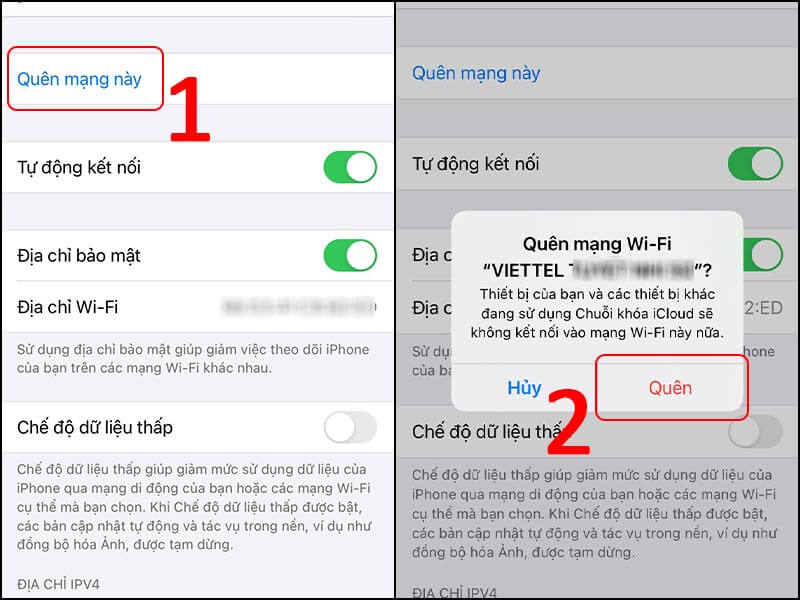
Bước 3: Kết nối lại mạng WiFi, chọn mạng cần kết nối > Nhập mật khẩu WiFi > Chọn Kết nối.
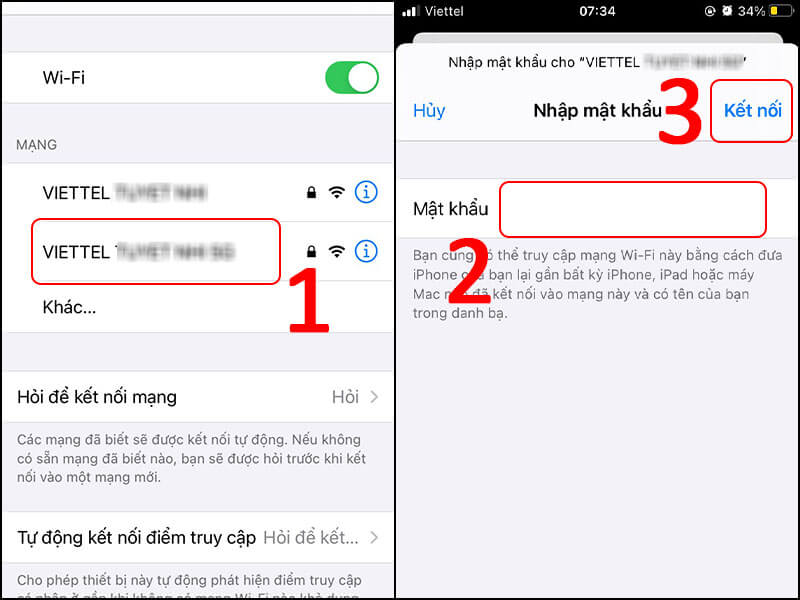
Kiểm tra và tắt chế độ nguồn điện thấp
Nhiều người dùng bật chế độ nguồn điện thấp để kéo dài thời gian sử dụng điện thoại. Tuy nhiên, chức năng này hạn chế một số kết nối hoặc tắt các ứng dụng nâng cao để giảm hiệu suất, giảm lượng điện năng tiêu thụ của điện thoại.
Do đó, bạn nên tắt chế độ nguồn điện thấp để đảm bảo kết nối internet ổn định hơn:
Tắt chế độ nguồn điện thấp trên Iphone
Vào Cài đặt > Chọn Pin > Trong mục Chế độ nguồn điện thấp, gạt nút sang trái để tắt chế độ này.
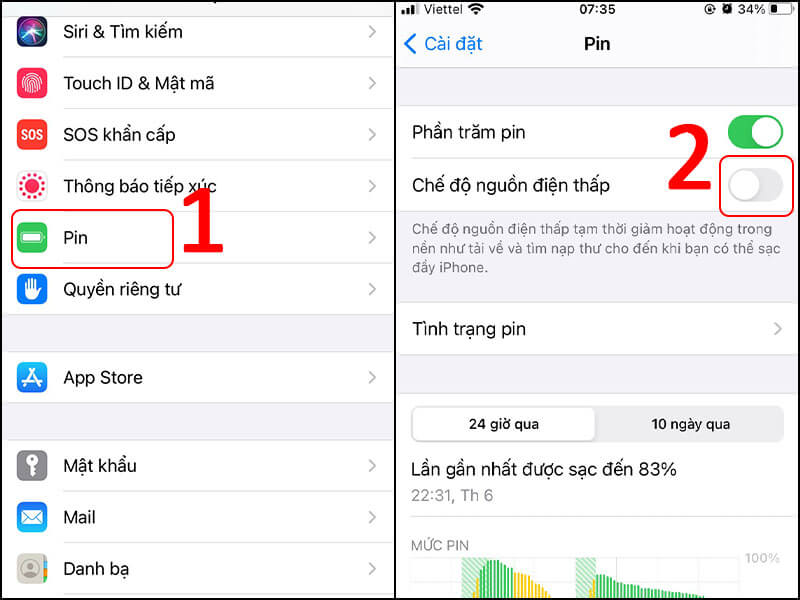
Tắt chế độ nguồn điện thấp trên Android
Bước 1: Vào Cài đặt > Chọn Pin > Chọn Chế độ tiết kiệm pin.
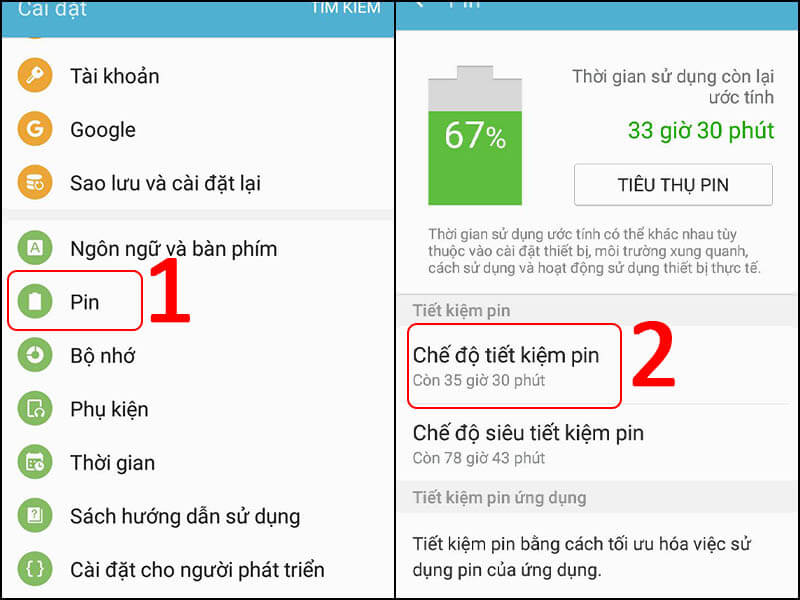
Bước 2: Gạt nút sang trái để tắt chế độ tiết kiệm pin.
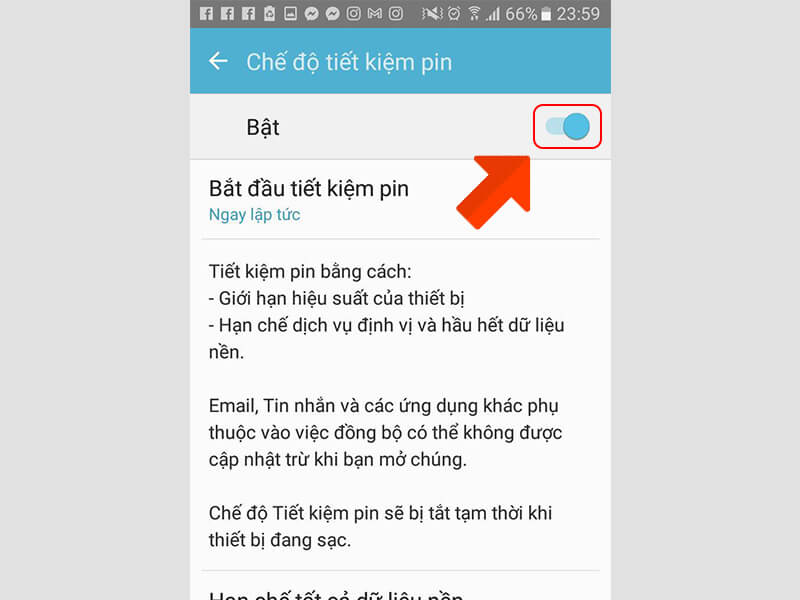
Cài đặt lại địa chỉ IP của mạng
Địa chỉ IP bị trùng hoặc không chính xác, cấu hình DNS hoặc Gateway trên máy bị sai đều là những nguyên nhân chính gây ra vấn đề không thể kết nối WiFi. Để khắc phục, bạn nên cài đặt lại địa chỉ IP như sau:
Bước 1: Chọn Cài đặt > Chọn Wi-Fi > Chọn mạng cần cài đặt lại địa chỉ IP.
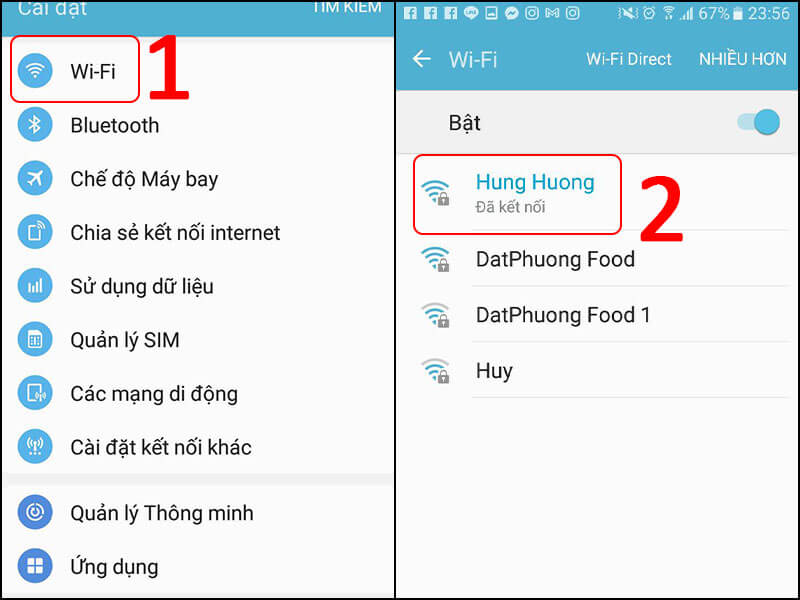
Bước 2: Tick chọn mục Hiện các tùy chọn chuyên sâu > Trong mục Cài đặt IP, chọn Tĩnh.
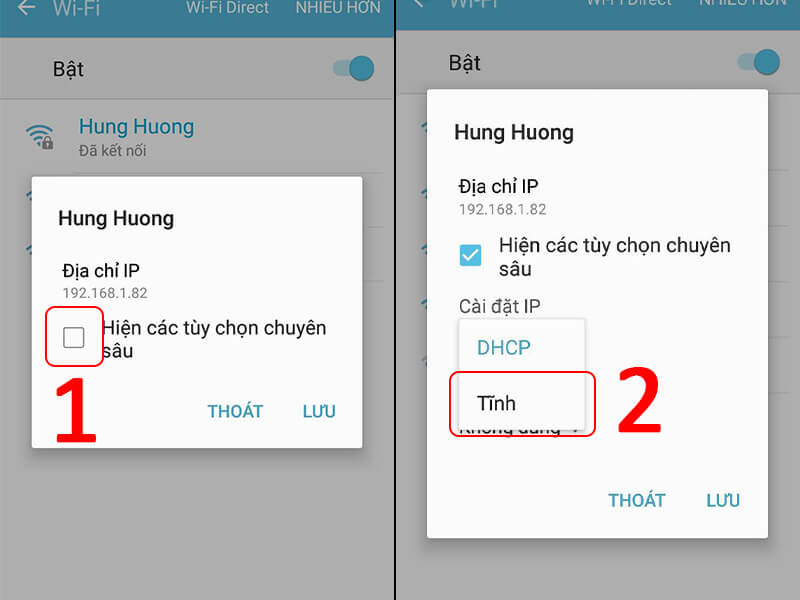
Bước 3: Thay đổi địa chỉ IP > Thay đổi DNS > Chọn Lưu.
Đối với địa chỉ IP: Bạn sẽ thay 3 số cuối trong địa chỉ IP bằng các con số bất kỳ từ 1 – 250, tuy nhiên nên tránh 10 số đầu và cuối.
Đối với DNS 1, bạn điền dãy số 8.8.8.8
Đối với DNS 2, bạn điền dãy số 8.8.4.4
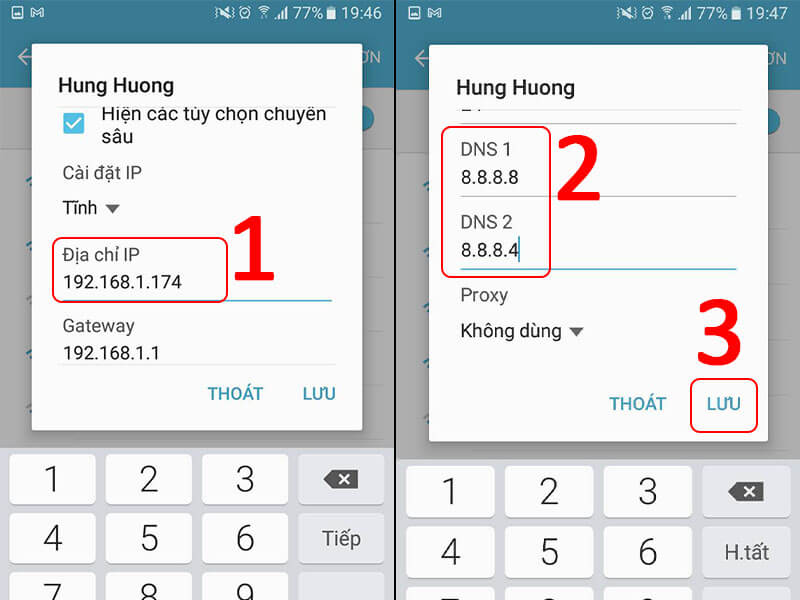
Khôi phục cài đặt mạng
Khôi phục cài đặt mạng sau một thời gian dài sử dụng giúp thiết lập lại các cài đặt gây ra lỗi không thể kết nối WiFi trên điện thoại. Quá trình khôi phục cài cặt được thao tác như sau:
Khôi phục cài đặt mạng trên Iphone
Bước 1: Vào Cài đặt > Vào Cài đặt chung > Chọn Đặt lại.
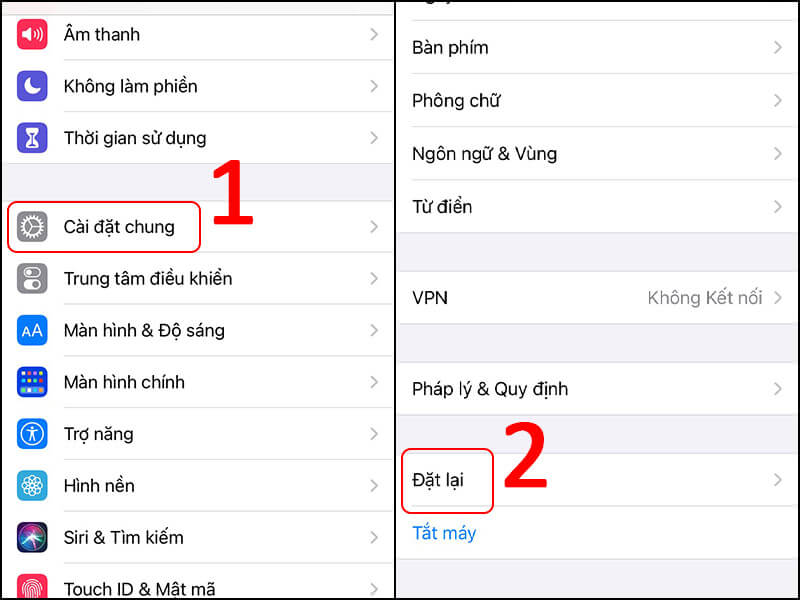
Bước 2: Chọn Đặt lại cài đặt mạng.
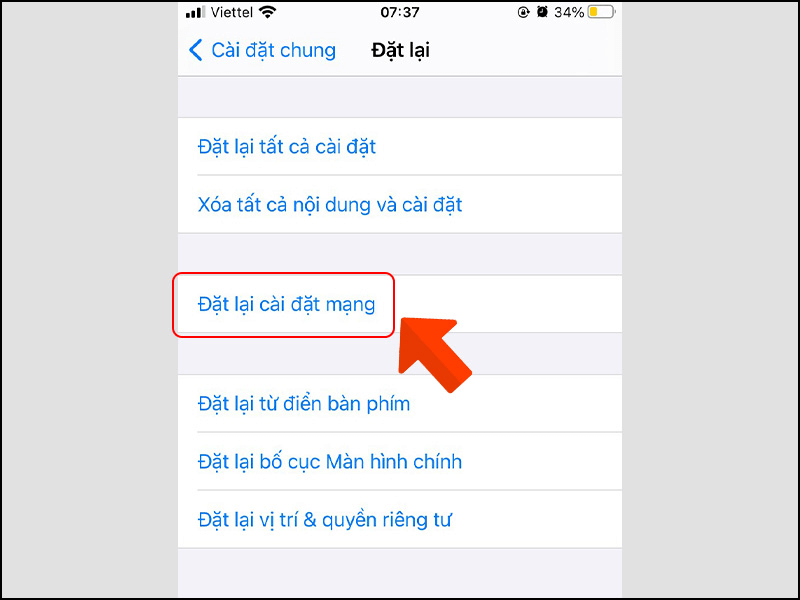
Khôi phục cài đặt mạng trên điện thoại Android
Bước 1: Vào Cài đặt > Chọn Sao lưu và cài đặt lại > Chọn Khôi phục cài đặt mạng.
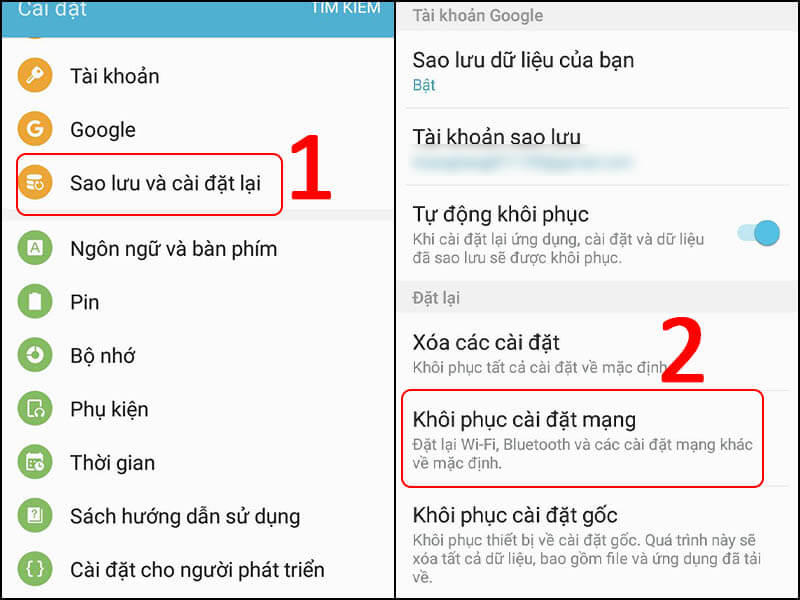
Bước 2: Chọn Xóa các cài đặt.
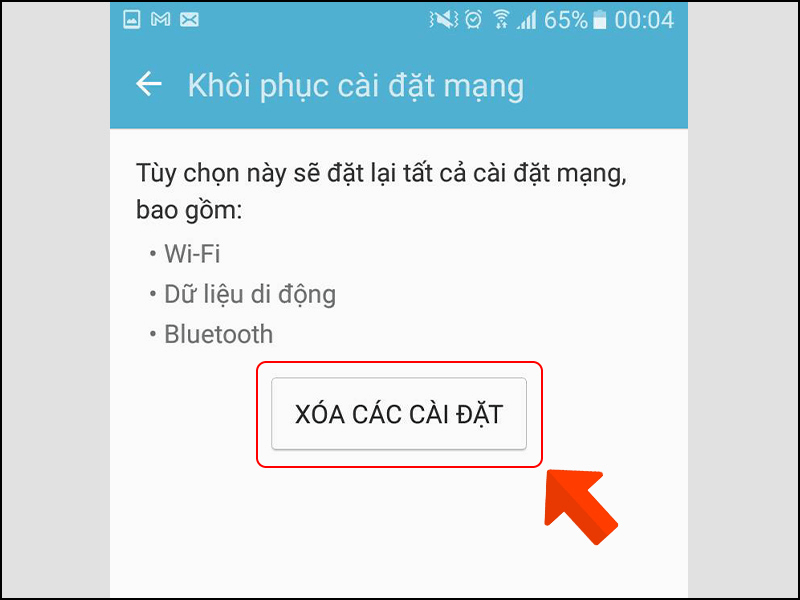
Kiểm tra và thoát ứng dụng thay đổi VPN
Người dùng thường Thay đổi VPN để tải một số các ứng dụng tại những quốc gia khác trên thế giới. Tuy nhiên, đây lại là một trong những nguyên nhân gây ảnh hưởng đến kết nối internet.
Để khắc phục tình trạng này, bạn chỉ cần tắt và xóa các ứng dụng thay đổi VPN.
Như vậy là Capquang-viettel.com đã trình bày cho bạn các cách để sửa lỗi có sóng WiFi nhưng không kết nối được internet trên điện thoại. Hy vọng bài viết sẽ hữu ích với bạn lúc này. Chúc bạn khắc phục lỗi thành công!
